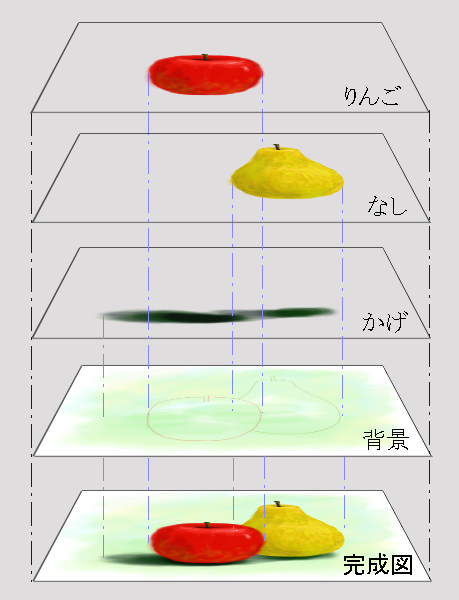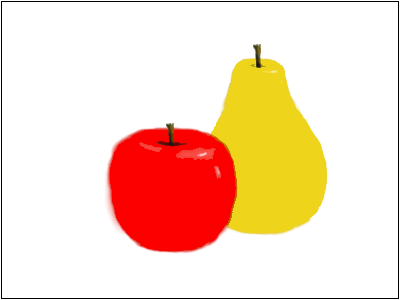
レイヤーとは、描いた絵を重ねて一つの絵を完成させる機能です。最近の本格的な画像ソフトには必ずといっていいほどレイヤーが用意されています。
アニメの作成では、透明なフイルムに人物など動くものの絵を描きます。これをセル画といいます。これを背景の絵に重ねて全体の絵をつくります。背景に対してセル画を動かして次の絵をつくれば絵を描き直す手間が省けます。レイヤーはこれをコンピュータの中でおこなう手法です。
慣れるまではわかりにくいかもしれませんが、仕組みがわかれば失敗を恐れず絵を書き加えていけますから、絵を描いていく手順をまったく変えてしまうような便利な機能です。
まず、このようなリンゴとナシの絵を描くとします。
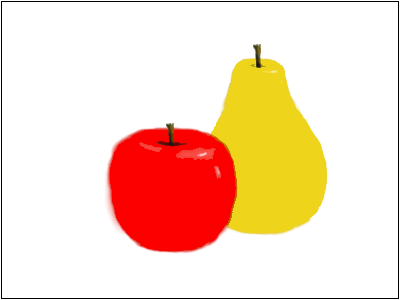
「新規」で新しい紙を用意してからすぐに描かずにレイヤーを作ります。メニューバーの[レイヤー]から[新しいラスタレイヤー]を選んでください。
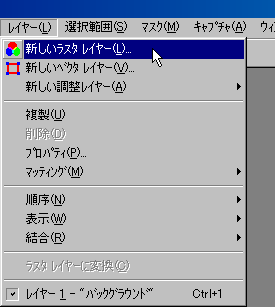
次のようなウインドウがでてきます。名前に「レイヤー1」などと書いてあります。このままでもいいのですが、わかりやすく「なし」という名前にしましょう。日本語入力したときは必ず確定してから次に進んでください。できたら[OK]を押します。

これでレイヤーができました。見た目は全然変化なしですが、下図のように背景の紙の上に透明な紙があります。絵のタイトルバーに(なし)と出ているはずです。
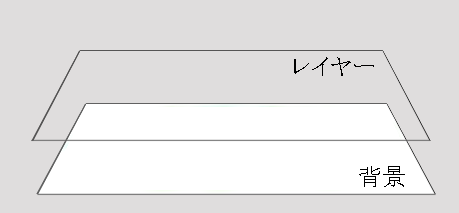
なしの絵を描きます。間違えたときは白を塗らずに消しゴムを使います。
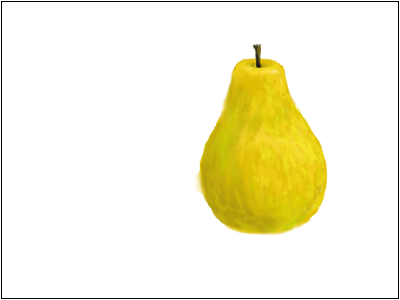
ナシができたら、前回と同様の操作でもうひとつレイヤーを作ります。今度は「りんご」という名前にしましょう。こんなイメージになります。
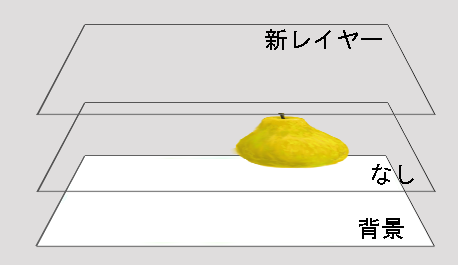
りんごを描きます。間違えたときは消しゴムです。ナシの上をこすってもナシは消えません。ここでぜひ感激してください。ナシとリンゴが重なっている所の修正がとても楽になります。

リンゴとナシが別のレイヤーにあるので、それぞれ独立に書くことができるのです。こうなっています。
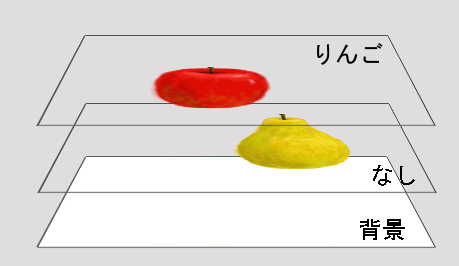
レイヤーパレットを開けてください。上から「りんご」「なし」「背景」となっています。上図とおなじですね。
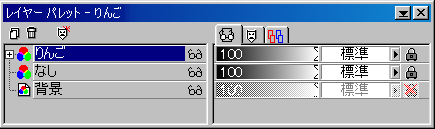
[りんご]のレイヤーが濃い青(反転)になっていますが、これは現在[りんご]のレイヤーに描けるようになっているということを意味します。(だからナシは消えません。ナシに描き加えたい場合はパレットの[なし]のレイヤーをクリックしてここを反転させます。)
つぎに背景を描きたくなってください。実はそのために始めにレイヤーを作ってナシを描きました。背景には何も描いていないのです。次の図のようにパレットの背景の部分をクリックして反転させてください。
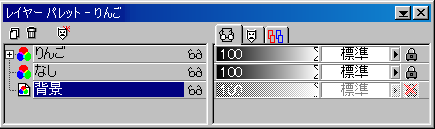
背景を描きます。リンゴもナシも無視して自由に塗ってください。リンゴやナシのあるところには色が入りません。ただし、リンゴの色が透明色だったり、塗りむらがあるとそこから背景の色が漏れることはあります。

リンゴとナシに陰をつけて机の上にでも置いてあるようにします。その陰のために、もうひとつレイヤーを作ります。背景を反転させている状態でレイヤーを作ると、背景のすぐ上にレイヤーが作られます。
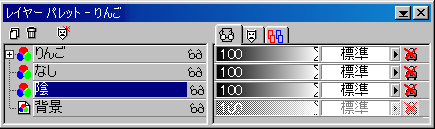
陰を描きます。このレイヤーはリンゴやナシのレイヤーの下ですから、リンゴやナシには影響を与えません。リンゴの上に塗っても色は出ませんから大胆に塗ります。リンゴの端がもっとも暗くなるようにすると本物らしくなります。レタッチなどを使うのもよいでしょう。

最終的にはレイヤーは以下のように重なって我々が見るのはこれを真上から見たものとなります。